NetEase Cloud Music을 사용하여 iPhone 14 plus에서 벨소리를 사용자 정의하는 방법
많은 Apple 사용자에게 휴대폰 벨소리를 맞춤설정하는 것은 정말 어렵습니다. 과거에는 벨소리를 설정하기 위해 컴퓨터를 사용해야 했습니다. 다행히 지금은 청취 소프트웨어를 사용하여 설정할 수 있습니다. , 예를 들어 NetEase Cloud를 사용하면 자주 듣는 노래를 직접 설정할 수 있습니다. 그렇다면 NetEase Cloud Music을 사용하여 iPhone 14 plus의 벨소리를 사용자 정의하는 구체적인 단계는 무엇입니까?

NetEase Cloud Music을 사용하여 iPhone 14plus에서 벨소리를 사용자 정의하는 방법
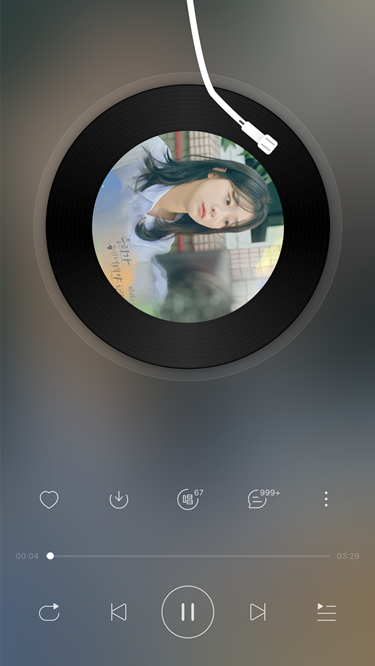
1. NetEase 클라우드 오픈
2. 벨소리로 설정해야 하는 노래를 재생합니다.
3. 재생 인터페이스를 클릭하여 오른쪽 메뉴를 엽니다.
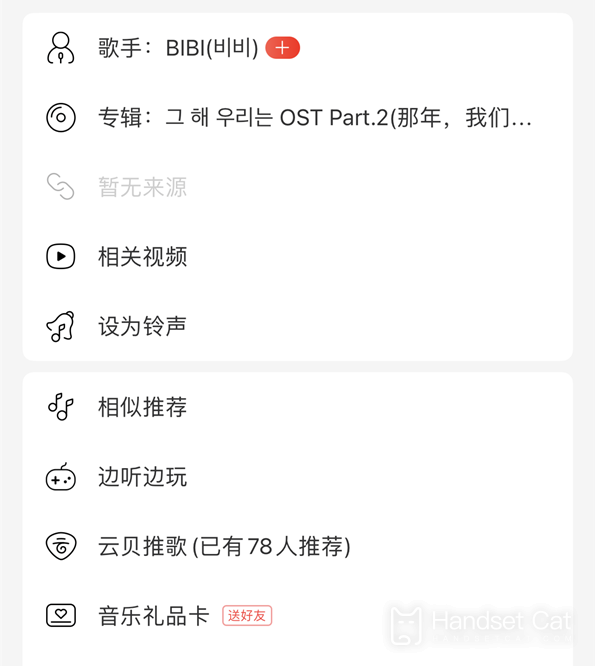
4. 페이지에서 벨소리로 설정을 클릭하세요.
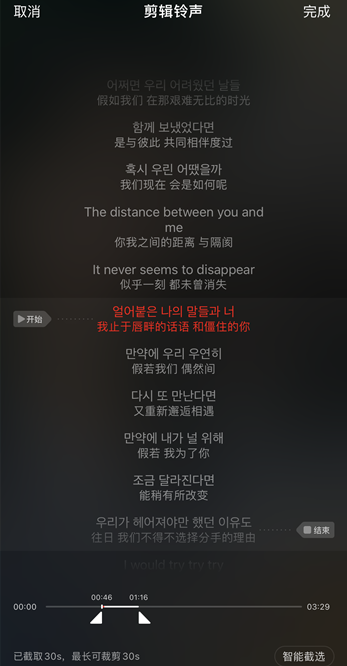
5. 좋아하는 벨소리 클립을 30초 이내에 가로채세요
6. 오른쪽 상단에 있는 완료를 클릭하세요.
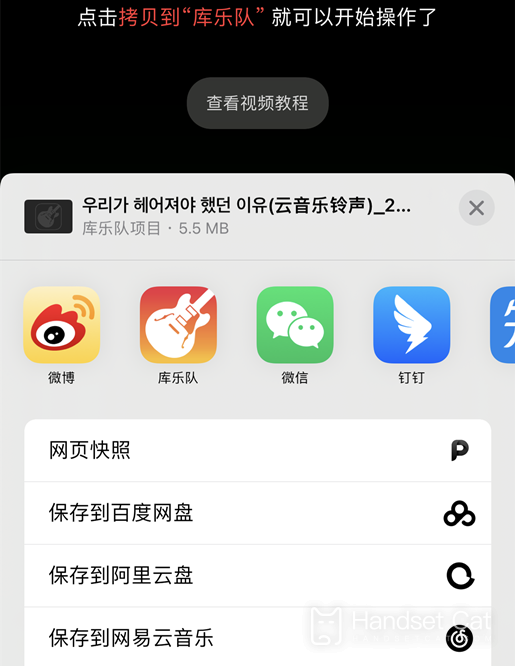
7. 벨소리 차단을 완료한 후 다운로드를 기다립니다.
8. 다운로드가 완료된 후 GarageBand 사용을 선택하세요.
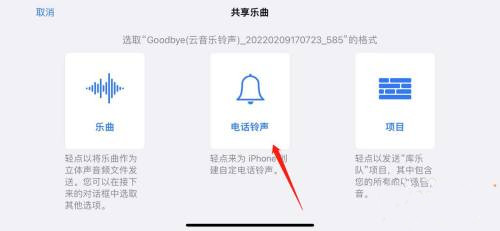
9. GarageBand에서 다운로드한 벨소리 클립을 선택합니다.
10. 벨소리를 길게 누르세요.
11. 메뉴를 엽니다
12. 공유하려면 클릭하세요.
13. 벨소리를 내보내려면 전화 벨소리로 공유를 클릭합니다.
14. 벨소리를 내보낸 후 표준 전화 벨소리로 설정하도록 선택합니다.
그게 다야.
iPhone 14 Plus 가격 소개
128GB: 6999위안
256GB: 7,899위안
512GB:9699위안
위는 NetEase Cloud Music을 사용하여 iPhone 14 plus에서 벨소리를 사용자 정의하는 방법입니다. 벨소리 편집을 지원하는 사람들은 자신이 좋아하는 음악 발췌본을 벨소리로 선택할 수 있으며, 다양한 음향 효과 장면을 사용할 수 있어 정말 편리합니다. 통화 분위기가 달라요.













